步步高vivo X9s线刷图文教程 vivo X9s线刷包救砖包下载
下面要说是咱们的vivo X9s手机的线刷教程了, 一说到有关vivo手机的线刷操作,基本上都是围绕着第三方的rom包来操作的,因为官方并没有提供相关的线刷包下载,所以在这里整理了一个详细的线刷刷机教程供大家参考了,在这里说的线刷刷机也是利用Miflash工具来给手机刷机的,这个刷机方式在之前的很多教程里也体现过,如果你正好需要进行线刷刷机的话,就一起来看看详细的操作吧:
一:vivo X9s线刷刷机前的准备工作:
1:首先要在电脑上安装驱动,【vivo x9s驱动下载】,驱动是安装在电脑上的
2:下载刷机工具包MiFlash,【vivo x9s flash工具下载】,下载下来放到电脑上进行解压,一会要用到
3:下载第三方的rom线刷包,【vivo x9s线刷包下载】,下载下来放到电脑上的
二:vivo X9s刷机的具体步骤:
1:把上面下载下来的刷机包在电脑上进行解压,如下图,然后解压出来有个文件夹,文件夹里还有一个文件夹,这个很重要,一会要用到
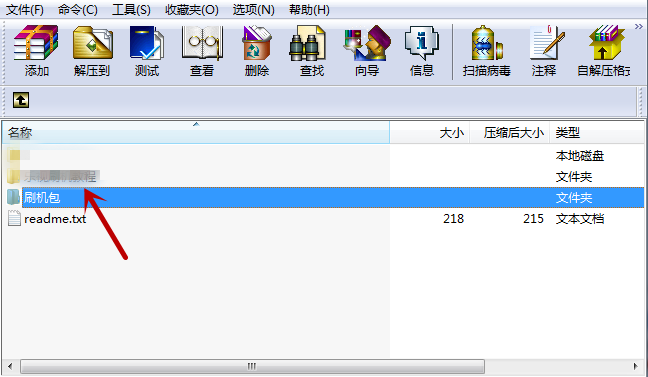
2:解压上面下载下来的刷机工具包,然后在解压出来的文件夹里直接找到exe格式的文件直接双击打开运行,如果你的电脑是64位的系统,就选择【MiFlash_x64.exe】文件直接双击打开运行,如果你的电脑是32位系统的话,就选择【MiFlash_x86.exe】文件直接双击打开运行
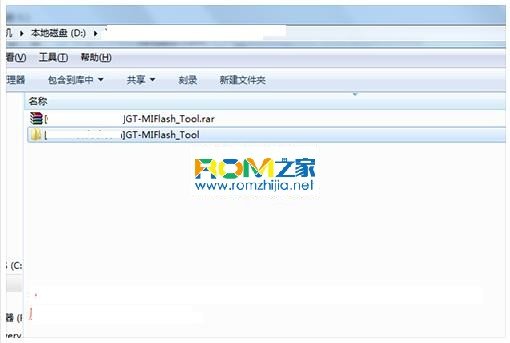
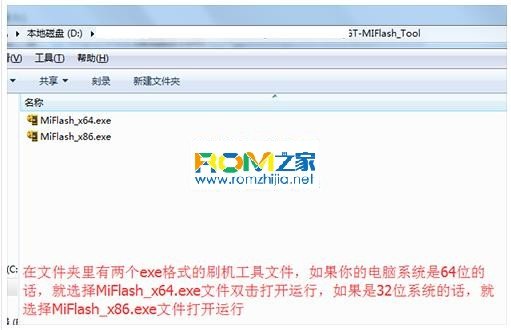
3:然后点击浏览按钮选中刚才解压出来的rom文件夹里的文件夹
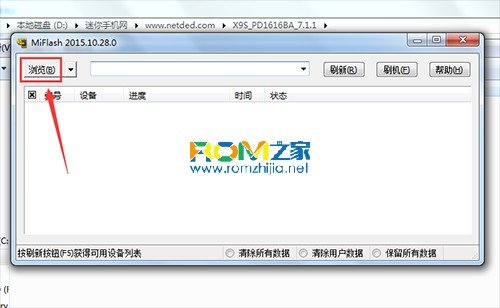

4:手机在关机状态下,同时按住手机的 音量上键 和 音量下键不放,并用数据线连接电脑,进入刷机模式。
5:然后点击“刷新”按钮,再点击“刷机”按钮就开始给手机线刷了。
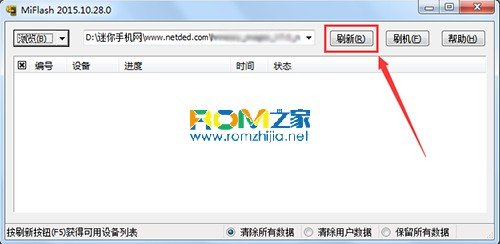



6:线刷时间根据每人电脑不同有长有短,过一会界面显示“操作成功完成”,就表示线刷成功,手机会自动重启。
注意:如果您刷机失败了,可能是刷机过程中出现了什么问题,比如驱动没装好,刷机包不正确等等,可以参照此教程《使用“线刷宝”刷机教程》就能刷机成功了!
vivo x9s刷机包下载:https://www.romzhijia.net/romlist/2172_0_0_0
VIVO X9S刷机包下载:https://www.romzhijia.net/romlist/2172_0_0_1_10
VIVO X9S刷机教程:https://www.romzhijia.net/phone/2172_4.html
